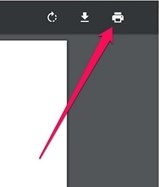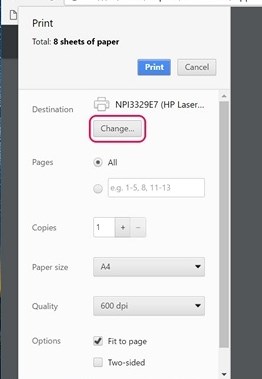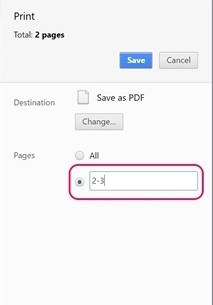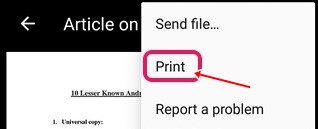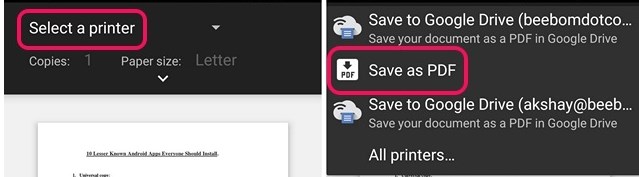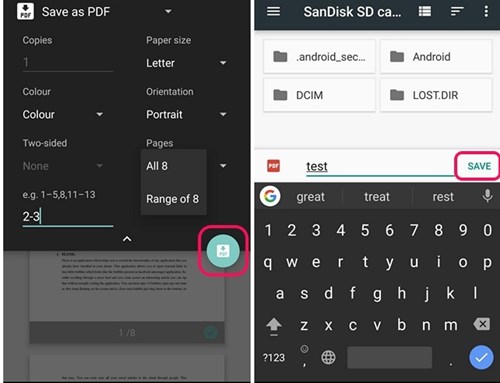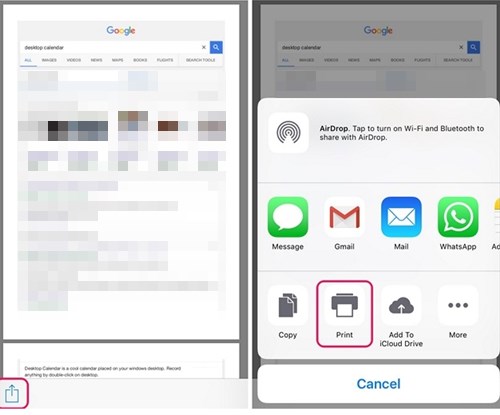Maintenant, vous pouvez facilement extraire des pages d’un PDF sur votre ordinateur ou votre smartphone à l’aide d’une astuce simple qui convertira le pdf en une page que vous pourrez extraire et enregistrer sur votre appareil local.
Les fichiers PDF se composent normalement de plusieurs pages pouvant atteindre des centaines, mais parmi toutes ces pages à l’intérieur des fichiers PDF, les éléments importants se trouvent probablement sur quelques pages que les utilisateurs recherchent. Pour accéder à leurs informations importantes, les utilisateurs doivent parcourir l’intégralité de la page PDF à chaque fois, ce qui peut prendre beaucoup de temps. Le problème pourrait être résolu si les pages particulières du fichier PDF sont extraites dans un autre fichier PDF.
Heureusement, il existe un moyen de le faire et, par conséquent, les fichiers PDF peuvent être gérés facilement pour les éléments importants et requis. Dans cet article, nous avons expliqué comment vous pouvez extraire des pages de fichiers PDF simplement en utilisant votre ordinateur ou votre smartphone. Si vous recherchez également une méthode pour extraire les pages de n’importe quel fichier PDF, notez que vous êtes exactement au bon endroit car la méthode que nous avons écrite fonctionne parfaitement et est rapide. Il vous suffit d’aller lire l’intégralité de l’article ci-dessous pour connaître la méthode !
Lisez également : Comment rendre Google Chrome plus rapide pour la navigation Web
La méthode est simple et facile; il vous suffit de suivre quelques guides simples étape par étape pour continuer.
Lisez aussi : 10 applications qui transformeront votre Android en un appareil photo professionnel
1. Tout d’abord, ouvrez le navigateur Chrome sur votre PC Windows ou Mac, puis chargez le fichier PDF souhaité dans lequel vous souhaitez extraire les pages. Cela peut être fait simplement en utilisant les combinaisons de touches Cntrl + O dans le navigateur Chrome, puis à partir du navigateur de fichiers, la sélection du fichier PDF peut être effectuée.
2. Si votre fichier PDF est ouvert dans le navigateur Chrome, cliquez simplement sur l’icône Imprimer ou appuyez sur la combinaison de touches Cntrl + P pour la même chose. Cela conduit à l’impression des pages de votre fichier PDF et un autre assistant de sélection des pages s’ouvre.
3. Dans la page Aperçu avant impression qui s’affiche, cliquez sur leChanger… » et réglez-le sur Enregistrer au format PDF. Cela rend la préférence pour enregistrer les pages du fichier PDF au format PDF uniquement et ne pas les imprimer.
4. Dans la section Pages de l’aperçu, l’assistant sélectionne toutes les pages avec le numéro que vous souhaitez extraire dans un autre fichier PDF, puis, après tout cela, appuyez sur le bouton Enregistrer pour enregistrer votre fichier PDF.
5. À la fin, vous serez invité à saisir le nom du nouveau fichier PDF et sa destination ; justifiez simplement toutes ces choses et appuyez à nouveau sur le bouton de sauvegarde du panneau d’invite. Le fichier PDF avec toutes vos pages sélectionnées sera créé et extrait et pourra être consulté par la suite !
Lisez aussi : Comment afficher votre photo dans les résultats de recherche Google
Les étapes pour faire la même chose en utilisant l’appareil Android suivent la méthode ci-dessous :
1. Ouvrez le fichier PDF sur l’appareil Android, puis appuyez sur le bouton de menu à trois points et appuyez sur l’option Imprimer.
2. Appuyez sur le Sélectionnez une imprimante option, puis sélectionnez l’option Enregistrer au format PDF option.
3. Après cela, appuyez sur le bouton du menu déroulant placé sous la taille du papier et changez les pages en plage de 8 au lieu de toutes. Entrez le nombre de pages que vous souhaitez extraire du PDF, puis appuyez sur l’icône PDF en bas à droite.
4. Vous serez redirigé vers le même écran où vous devrez sélectionner la destination du nouveau fichier PDF et son nom. Enregistrez le fichier après toutes ces coutumes et vous pourrez facilement accéder à ce fichier PDF extrait.
Lisez aussi : 10 URL pour découvrir ce que Google sait de vous
Étapes Pour faire la même chose en utilisant l’appareil iOS, suivez la méthode ci-dessous :
1. Ouvrez le fichier PDF et choisissez le bouton de partage et Imprimer option.
2. Dans l’imprimante, les options sélectionnent la plage ou les pages que vous voulez dans le nouveau PDF, puis pincez dans le mode Aperçu pour voir toutes vos pages sélectionnées.
3. Sur la nouvelle page qui s’ouvre, appuyez sur le bouton Partager, option Enregistrer le nouveau fichier PDF. Choisissez le dossier de destination dans le lecteur iCloud avec lequel partager, ou utilisez l’e-mail ou le message pour le partager. C’est ça. Votre fichier serait alors enregistré à cet emplacement particulier que vous avez choisi !
Lisez également : Comment utiliser Google Maps hors ligne sur votre Android
Vous connaissez maintenant la méthode pour extraire les pages du PDF sur votre ordinateur ou votre smartphone. Cette méthode est très simple à appliquer car vous vous êtes peut-être levé après avoir lu l’article, et il n’y a pas non plus d’exigence avancée.
J’espère que vous avez aimé cette méthode et que vous l’avez essayée sur votre appareil, mais si vous ne l’avez pas essayée, alors allez-y maintenant et essayez-la !